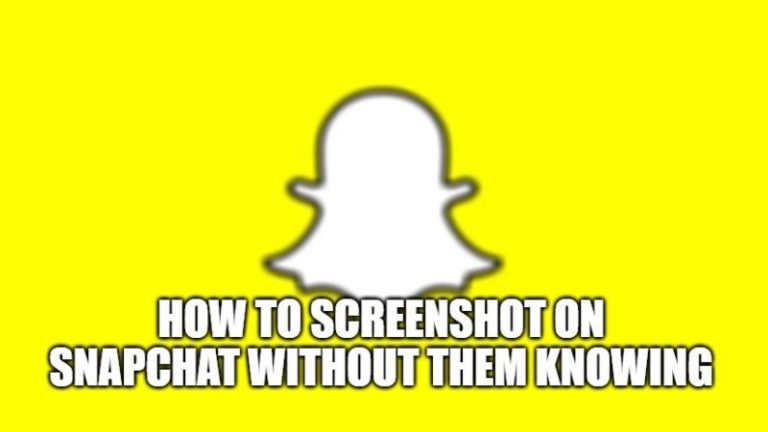Как удалить режим «Не беспокоить» на iPhone?

Режим «Не беспокоить» — это функция, которая отключает звук вашего iPhone и предотвращает его звон или вибрацию, когда вы получаете звонки, сообщения или другие уведомления. Это также останавливает ваш экран от освещения, когда вы получаете уведомление. Если вы часто пропускаете важные звонки или уведомления из-за того, что ваш iPhone находится в режиме «Не беспокоить», вы можете удалить его с помощью этого руководства.
Как отключить режим «Не беспокоить»?
Вы можете удалить режим «Не беспокоить» с вашего iPhone, выполнив следующие обходные пути:
1. Из Центра управления

Один из самых простых способов отключить режим «Не беспокоить» — через Центр управления. Все, что вам нужно сделать, это провести пальцем вправо от правого верхнего угла экрана, чтобы открыть Центр управления, и коснуться значка «Фокус» или затем нажать на параметр «Не беспокоить», чтобы отключить его.
2. Из настроек
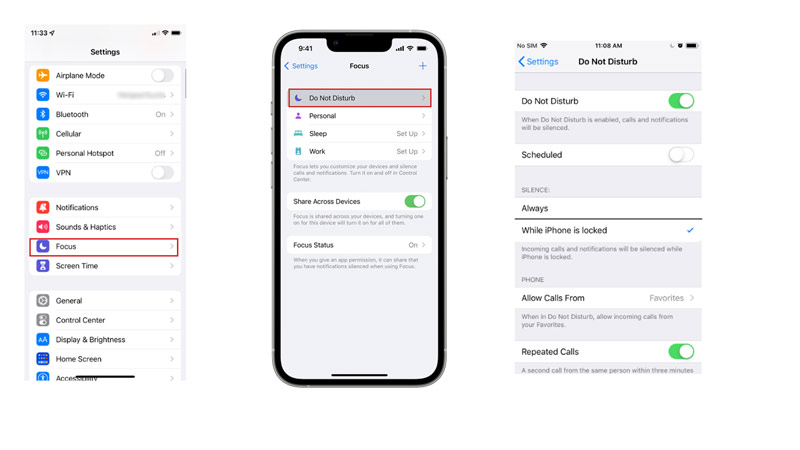
Еще один простой способ выйти из режима «Не беспокоить» — из приложения «Настройки», и вот как вы можете это сделать:
- Во-первых, перейдите в «Настройки»> «Фокус».
- Затем выключите переключатель «Не беспокоить», нажав на него.
3. Отключите запланированный режим «Не беспокоить».
Если вы запланировали включение и выключение режима «Не беспокоить» в определенное время, вы можете дождаться запланированного времени, пока он не отключится сам по себе, или вы можете выполнить следующие действия, чтобы отключить его:
- Во-первых, перейдите в «Настройки»> «Фокус» и коснитесь вкладки «Не беспокоить».
- Затем под разделом «Установить расписание» коснитесь вкладки, на которой отображается запланированное время.
- Выключите переключатель «Расписание».
Это были несколько способов, которыми вы можете удалить режим «Не беспокоить» с вашего iPhone. Кроме того, ознакомьтесь с другими нашими руководствами, такими как «Как отключить спящий режим на iPhone» или «Как установить таймер сна в Apple Music на iPhone».